Hướng dẫn so sánh nội dung hai file text dễ dàng với Notepad++
Nội dung bài viết
Việc so sánh nội dung giữa hai file text thường gặp nhiều khó khăn khi thực hiện thủ công, dễ dẫn đến thiếu sót và tốn thời gian. Bài viết này sẽ chia sẻ cách so sánh nội dung hai file text (bao gồm văn bản và mã nguồn) một cách nhanh chóng và hiệu quả bằng công cụ Notepad++.
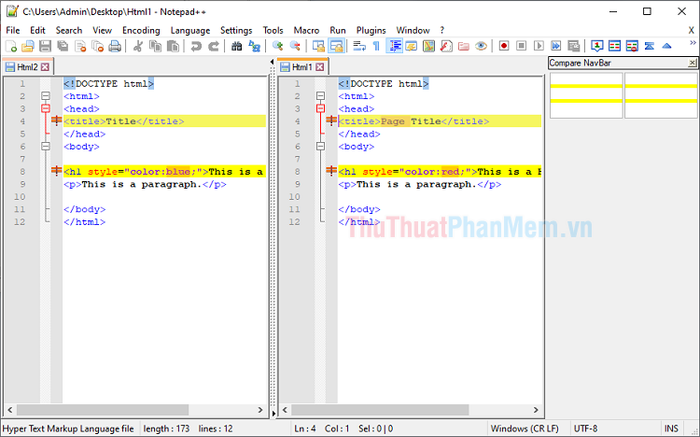
Hướng dẫn tải và cài đặt Notepad++
Notepad++ là trình soạn thảo mã nguồn miễn phí, được xem là phiên bản nâng cấp của Notepad truyền thống. Với tính năng đa dạng và tiện ích vượt trội, Notepad++ không chỉ là công cụ không thể thiếu của các lập trình viên mà còn được nhiều người dùng phổ thông yêu thích và sử dụng rộng rãi.
Bạn có thể tải Notepad++ tại đây: Download Notepad++ (hãy chọn phiên bản phù hợp với hệ điều hành của bạn).
Sau khi tải xuống, hãy chạy file cài đặt và làm theo hướng dẫn. Quá trình cài đặt rất đơn giản, chỉ cần nhấn Next – Next, ngoại trừ việc chọn thư mục cài đặt tùy theo sở thích của bạn.
Hướng dẫn so sánh nội dung hai file text bằng Notepad++
Để so sánh và đối chiếu nội dung giữa hai file text (văn bản hoặc mã nguồn) trên Notepad++, bạn hãy thực hiện lần lượt các bước sau đây:
Bước 1: Khởi động Notepad++. Từ thanh Menu, chọn Plugins, sau đó nhấp vào Plugins Admin...
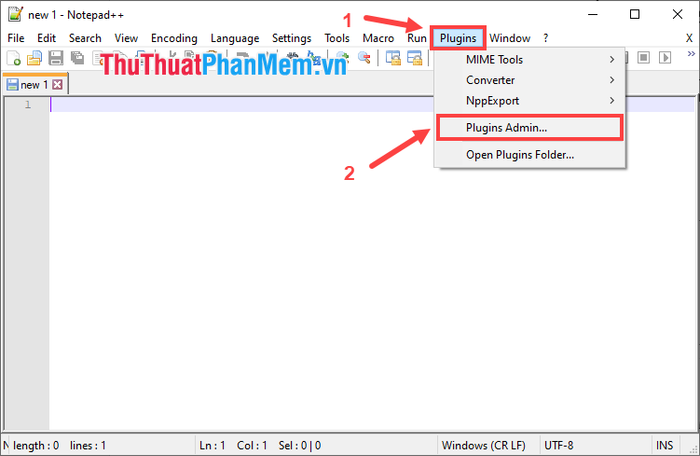
Bước 2: Tìm và tích chọn Compare, sau đó nhấn Install để tiến hành cài đặt plugin.
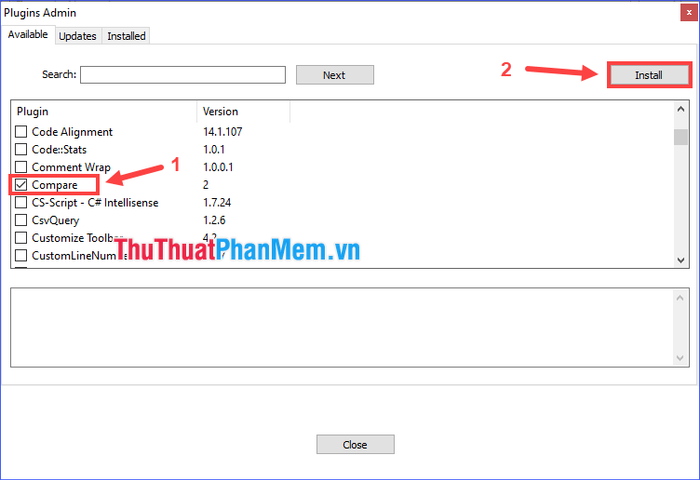
Khi thông báo xác nhận xuất hiện, hãy chọn Yes để tiếp tục.
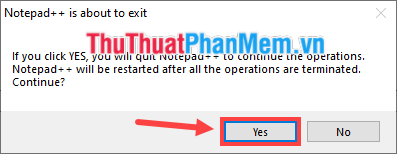
Bước 3: Notepad++ sẽ tự động khởi động lại. Tiếp theo, bạn mở hai file text cần so sánh bằng công cụ này.
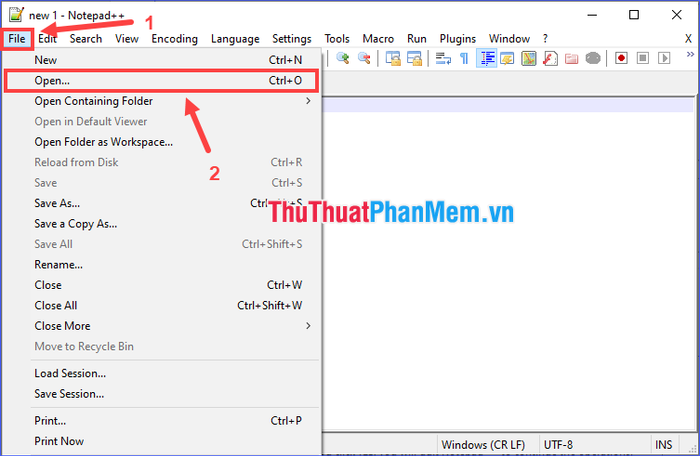
Bước 4: Nhấp vào Plugins trên thanh Menu, chọn Compare > Compare.
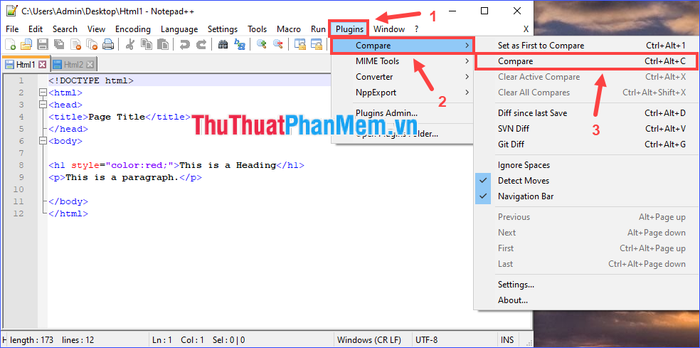
Hai file text sẽ được hiển thị song song, với các điểm khác biệt được tô màu nổi bật. Thanh cuộn được đồng bộ hóa giúp bạn dễ dàng theo dõi. Bạn cũng có thể di chuyển nhanh giữa các điểm khác biệt bằng các nút mũi tên trên thanh công cụ.
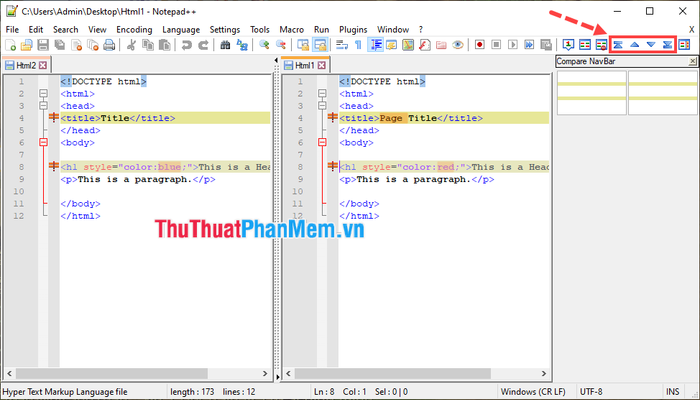
* Mẹo nhỏ: Để tùy chỉnh màu sắc làm nổi bật sự khác biệt, hãy nhấp vào Plugins > Compare > Settings..., sau đó thay đổi màu sắc tại mục Change highlight (đánh dấu điểm khác biệt) hoặc Changed line (đánh dấu dòng khác biệt) và nhấn OK.
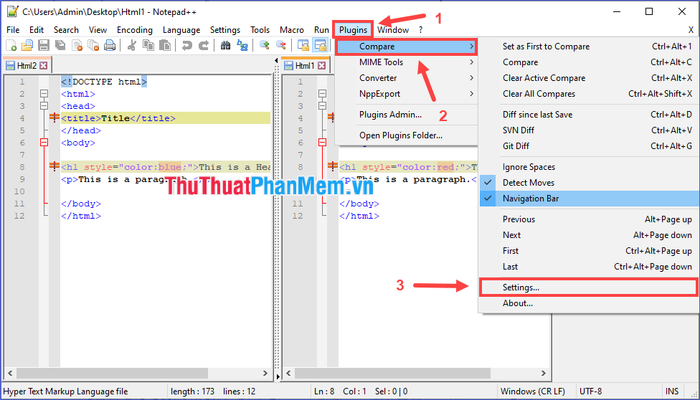
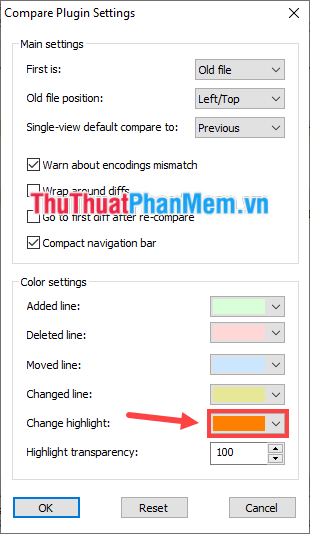
Vậy là bạn đã hoàn thành! Trên đây là hướng dẫn chi tiết cách so sánh nội dung hai file text bằng Notepad++. Chúc bạn thực hiện thành công và tiết kiệm thời gian!
Có thể bạn quan tâm

9 sản phẩm bổ sung vitamin D chất lượng nhất dành cho trẻ nhỏ

Top 3 cửa hàng nội thất ô tô uy tín tại Quảng Ngãi

Top 11 Spa Điều Trị Mụn Hiệu Quả Nhất Tại TP. Long Xuyên, An Giang

Top 8 Thương hiệu tã người lớn chất lượng vượt trội hiện nay

Top 7 địa chỉ mua xe đạp điện uy tín tại Đắk Lắk


